Sovelluskohtaisia ohjeita lisäillään pikkuhiljaa, tässä on yleiskuva Pilviboksin ominaisuuksista. Useimmilla sovelluksilla on asetusvalikko käyttöliittymän vasemmassa alakulmassa.
Jakamisesta Pilviboksista
Pilviboksin käyttäjät eivät suoraan löydä toisiaan haulla. Esimerkiksi tiedostoja, kansioita, kuvia, ja kyselyitä on mahdollista jakaa linkillä. Myös Talk-keskusteluihin on mahdollista kutsua muita käyttäjiä sähköpostilla tai linkillä, ja jos vastaanottajalla on jo Pilviboksi-tili, keskustelu lisätään hänen keskustelulistaansa.
Luo jako ulkoisille käyttäjille syöttämällä sähköpostiosoitteet Ulkoiset jaot -kenttään, ja aseta asetukset: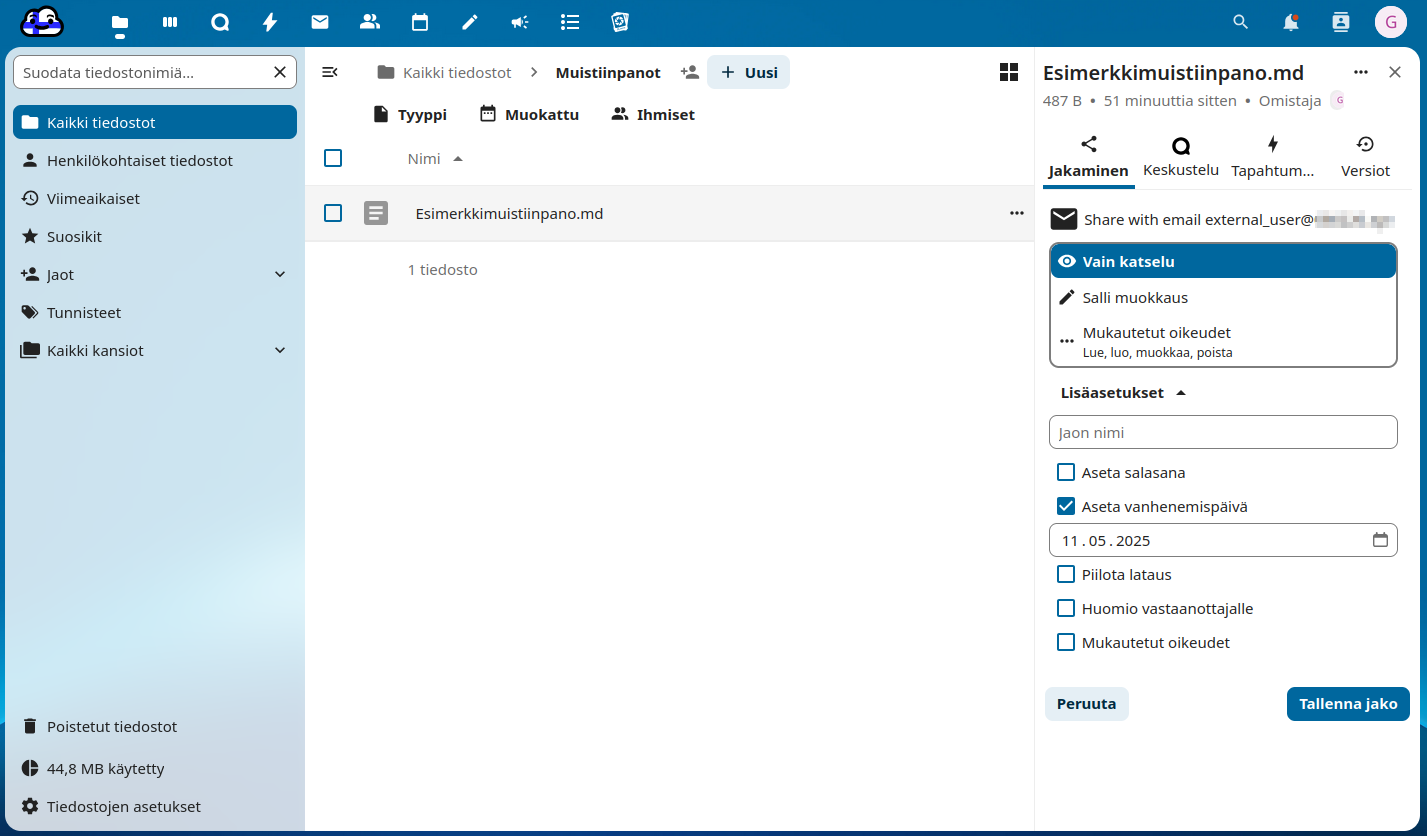
Kun painat Tallenna jako -painiketta, sähköposti lähetetään automaattisesti.
Muiden Pilviboksin käyttäjien kesken mahdollisuutena on myös luoda yhteinen ryhmä, jolloin Nextcloudin täydet jako-ominaisuudet ovat käytössä käyttäjien kesken. Lähetä viesti esimerkiksi Talk-kuvakkeen kautta ylläpidolle, jossa kerrot ryhmän käyttäjien sähköpostiosoitteet, niin teidät voidaan lisätä samaan ryhmään.
Kaikkien ryhmän jäsenten suostumus ryhmään liittymiseen varmistetaan erikseen, koska profiilitiedot ovat näkyvissä muille ryhmän jäsenille.
Käyttäjät, jotka jakavat tallennustilapaketin, ovat automaattisesti samassa ryhmässä keskenään.
Tiedostot:
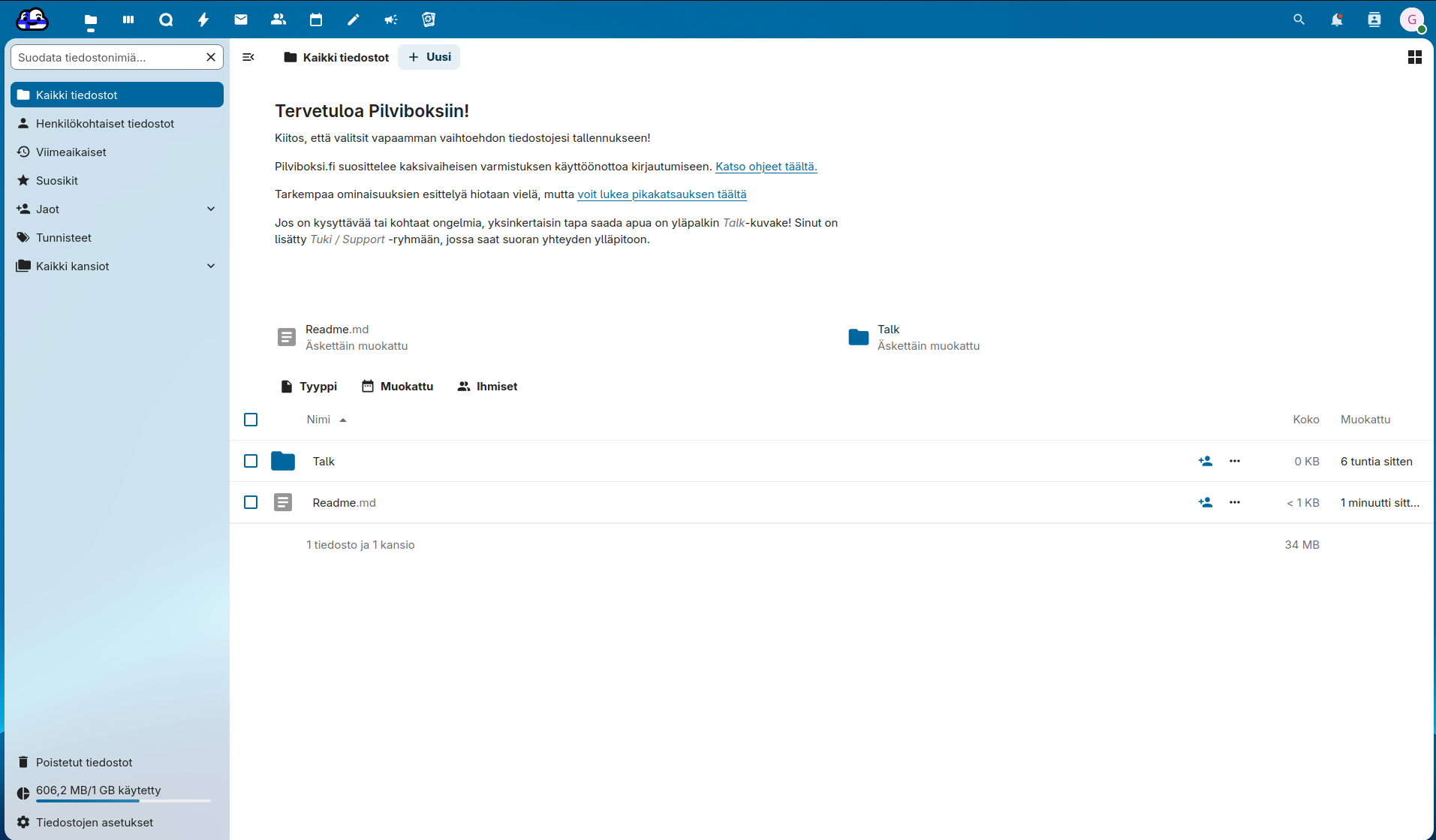
Se pääasiallinen käyttötarkoitus suurimmalle osalle. Voit ladata tiedostoja vetämällä niitä selainnäkymään päälle (irroittamatta hiiren painiketta), ja kun ruudun yläosaan ilmestyy “Pudota tiedostot tähän” -laatikko, raahaa tiedosto siihen ja päästä irti
Kojelauta
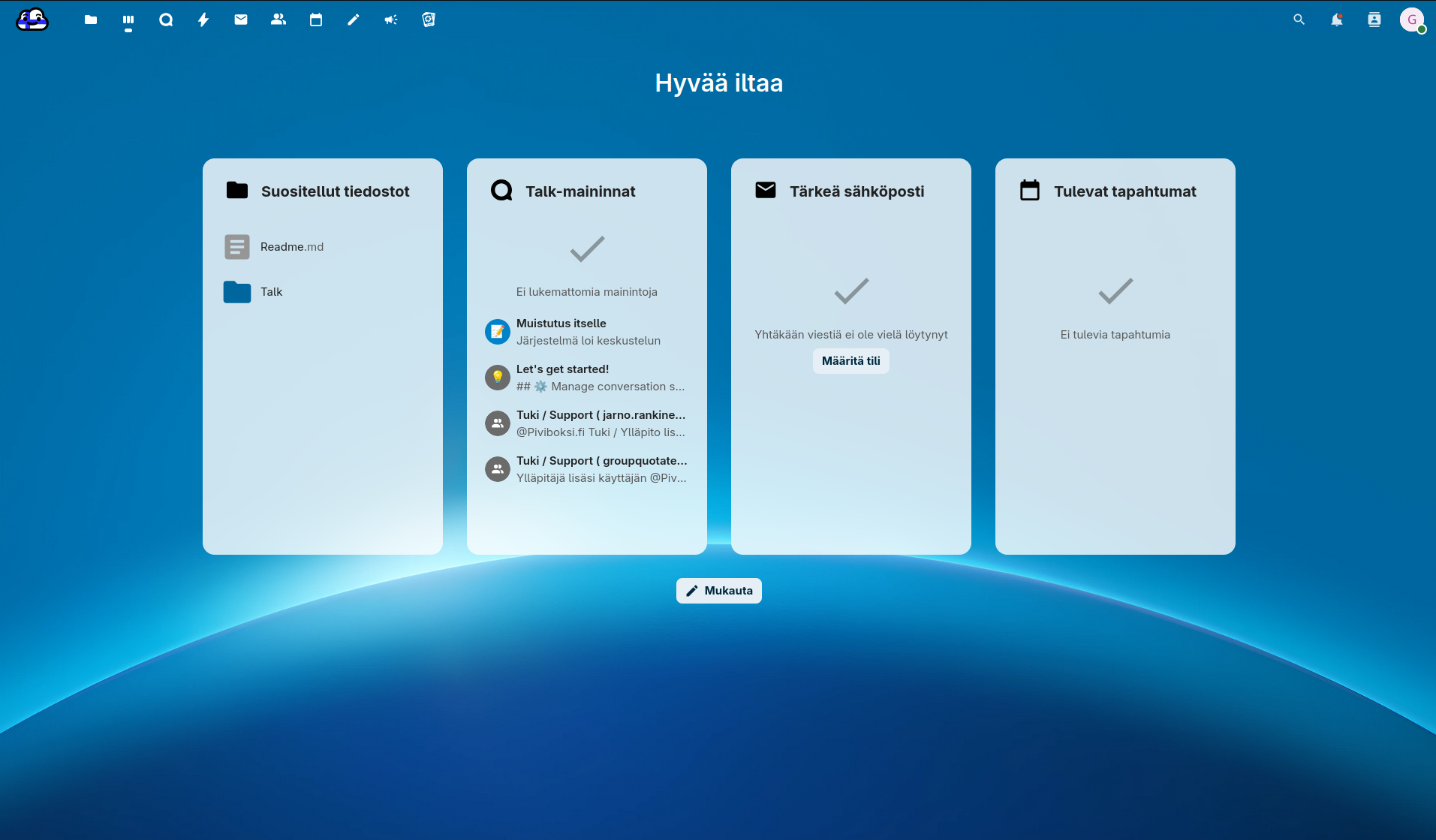
Yleiskatsaus Pilviboksiisi, jossa näet mm. suositellut tiedostot sekä tulevat kalenteritapahtumat.
Talk
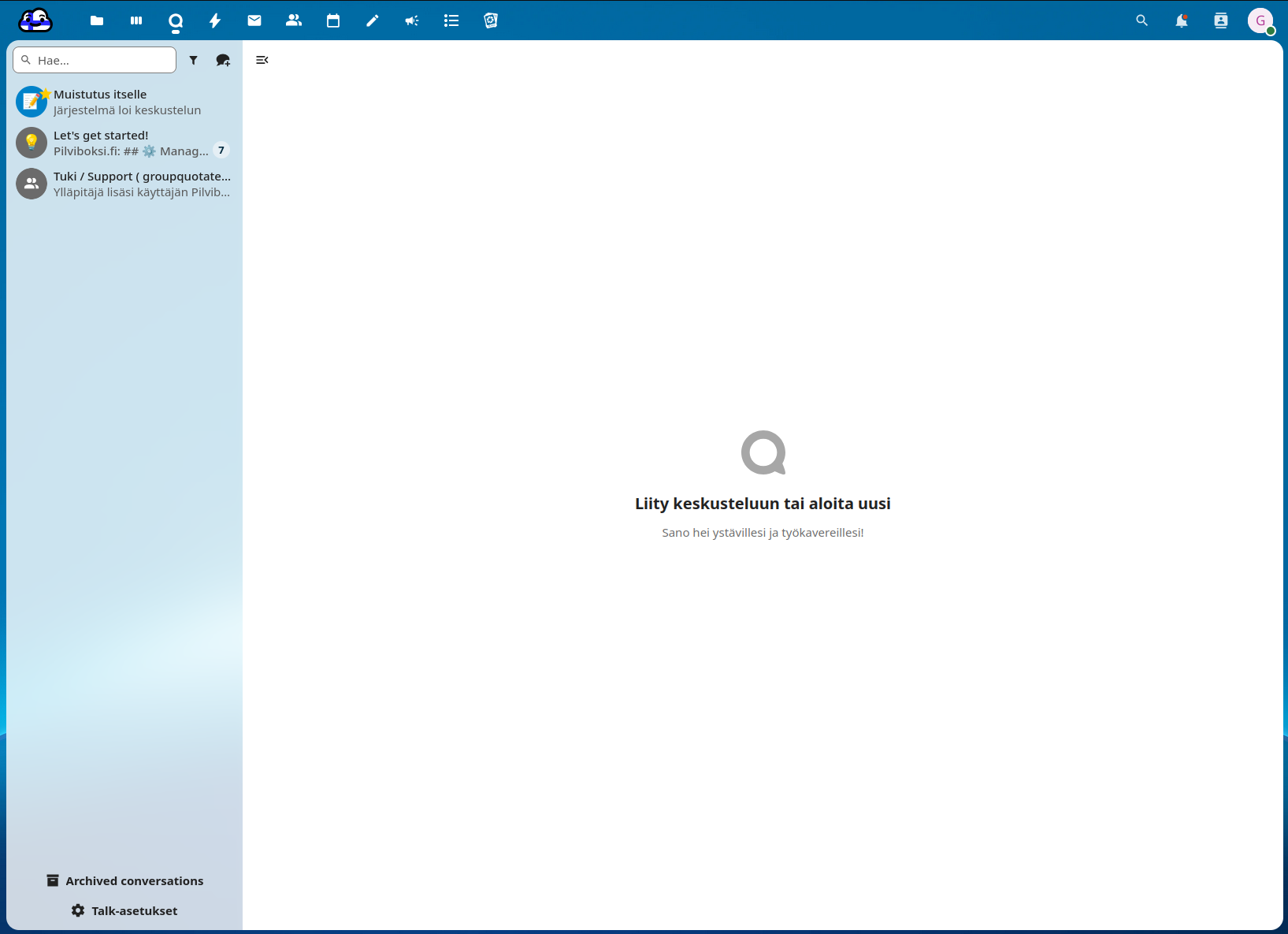
Talk on Nextcloudin viesti / videopuhelusovellus.
Voit luoda keskustelun ja kutsua ihmisiä linkillä, myös Pilviboksin ulkopuolelta. Voit joko lähettää linkin itse, tai lisätä heidän sähköpostiosoitteensa osallistujalistaan, jolloin heille lähetetään automaattinen sähköposti.
Jos käyttäjällä on myös Pilviboksi-tili ja hän on kirjautunut tililleen samassa selaimessa jossa linkki avataan, keskustelu lisätään hänen Talk-sovellukseensa. Keskustelu on käytettävissä tällöin myös mobiilisovelluksessa.
Salli ulkoiset käyttäjät: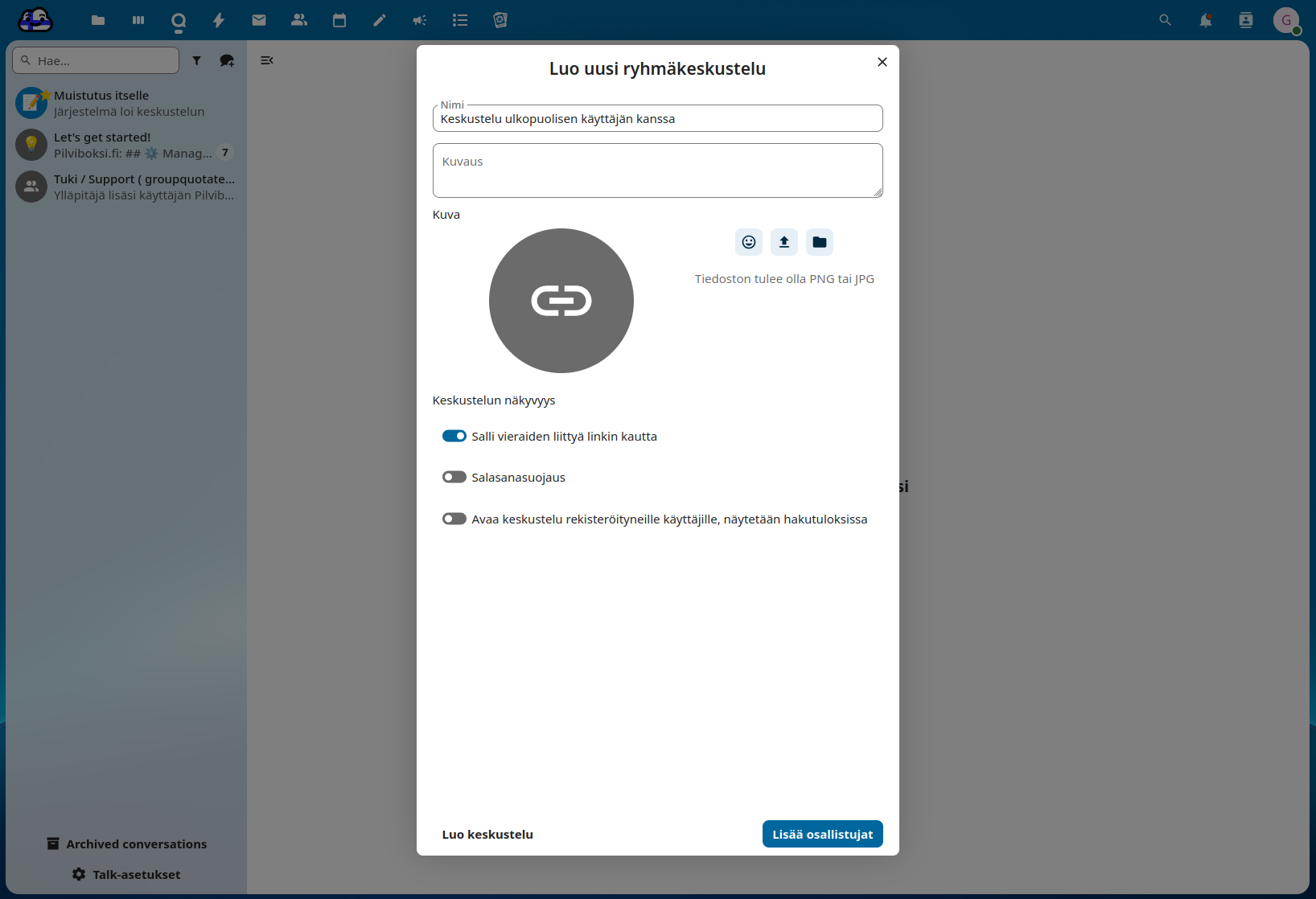
Kutsusähköposti: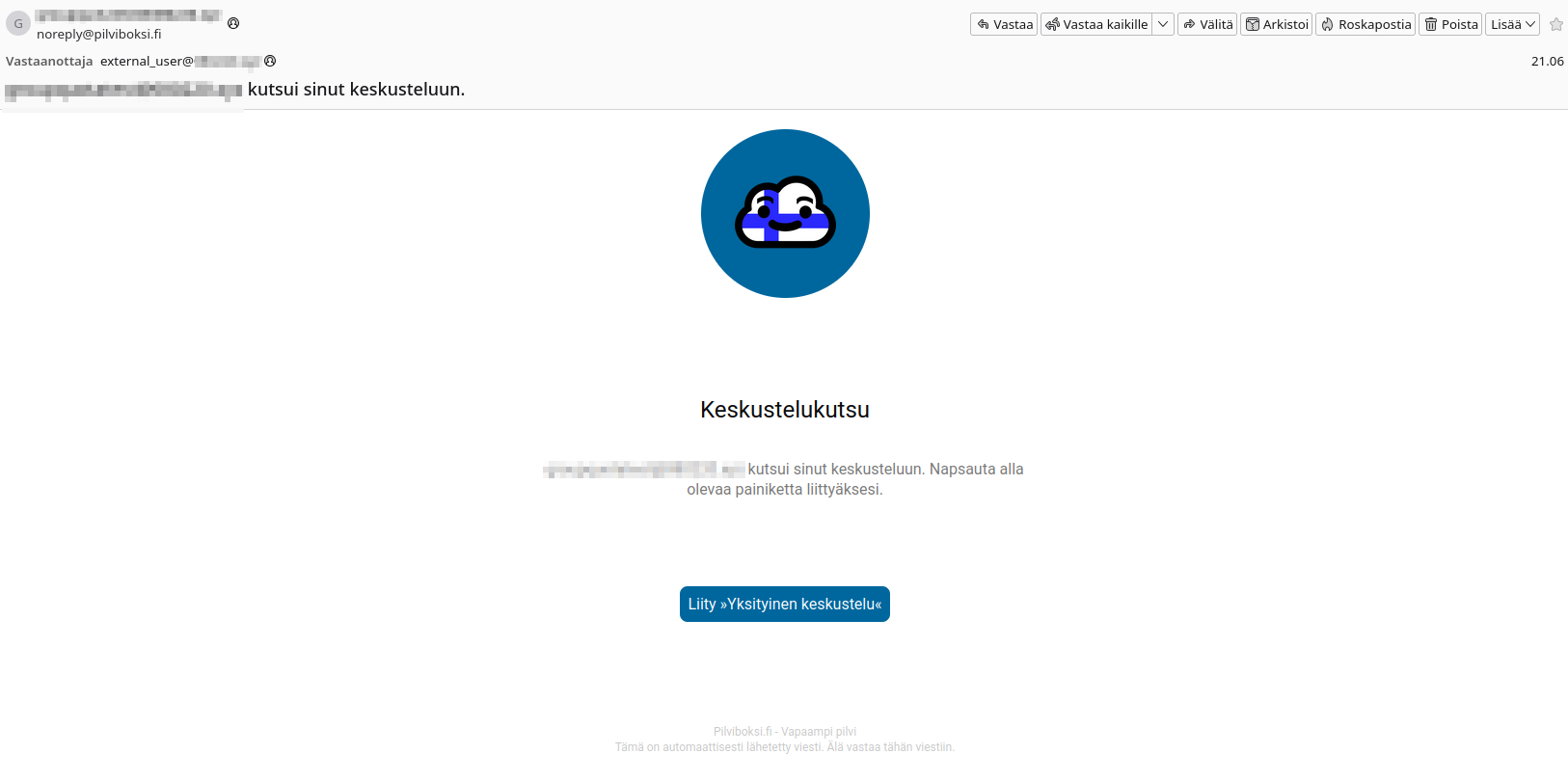
Talk-sovellukset ovat saatavissa myös Androidille ja iOS:lle. Push-ilmoitusten toimitus on ajoittain epävarmaa. Mobiilisovellusten käyttö vaatii tilin Nextcloud-palvelimella. Pilviboksin Mini-tili sopii tähän mainiosti.
Tapahtumat
Täältä näet tapahtumalokia monenlaisista tapahtumista
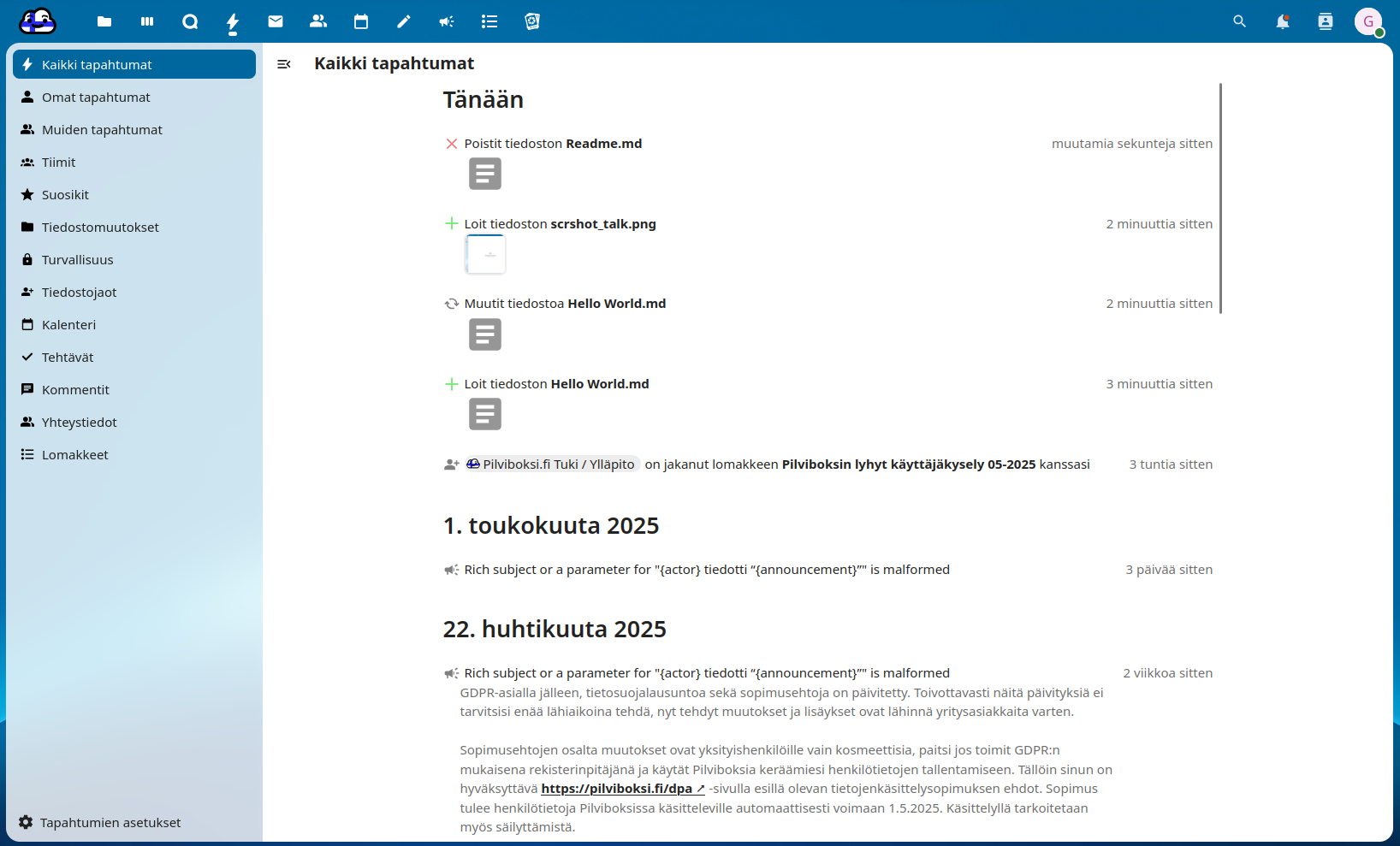
Sähköposti
Pilviboksi ei tarjoa sähköpostipalvelua, mutta voit liittää olemassaolevan tilin Pilviboksiin!
Sähköpostin asetukset:
Sähköpostinäkymä (sensuroitu):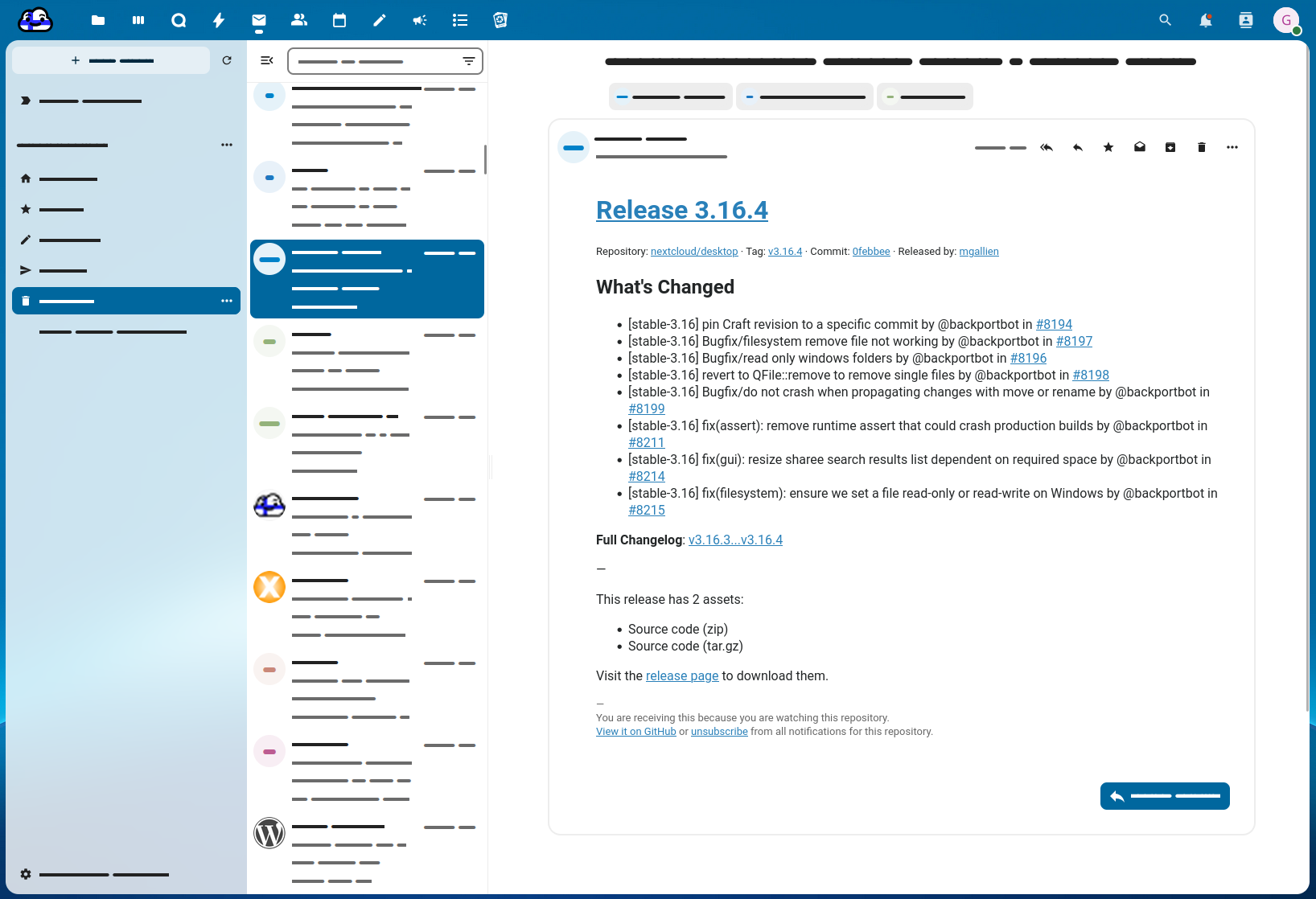
Halutessasi voit yhdistää Pilviboksin sähköpostiisi, jos palveluntarjoajasi tukee IMAP/SMTP-käytäntöä. Valitse Manuaalinen ja syötä palvelimesi tiedot.
Huom. Sähköpostit ladataan ja tallennetaan Pilviboksin tietokantaan
Yhteystiedot ja kalenteri
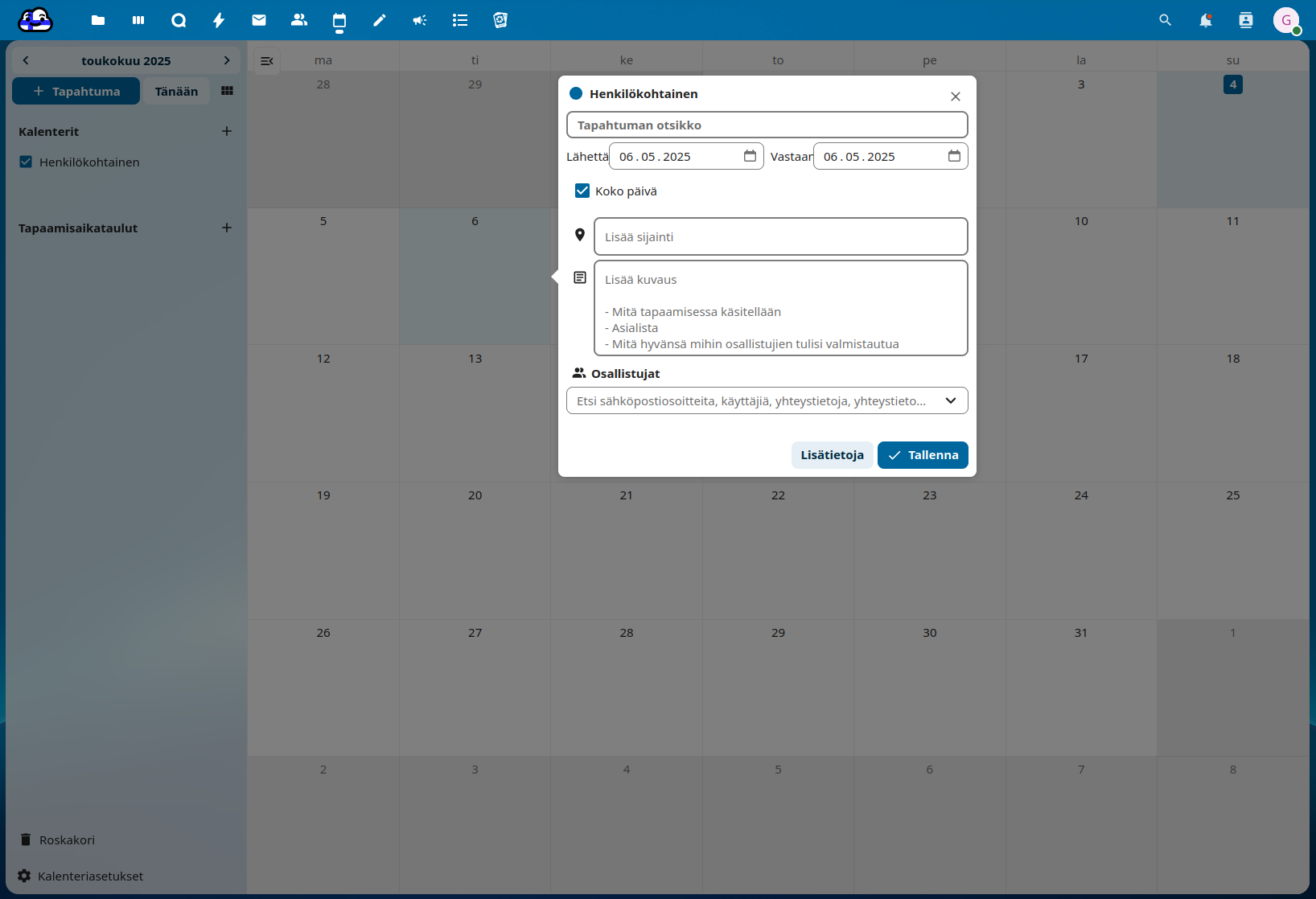
Voit katsella ja hallinnoida yhteystietojasi ja kalentereitasi täältä. Yhteystiedot ovat synkronoitavissa laitteillesi, jolloin Pilviboksi toimii keskitettynä tallennustilana näille.
- Android-ohje
- iOS-ohjeet tulossa.
Muistiinpanot
Nextcloud Notes, sovellukset saatavana Androidille ja iOS:lle. Synkronoi muistiinpanosi Pilviboksista laitteillesi, markdown-tuella!
Muistiinpanot selaimessa: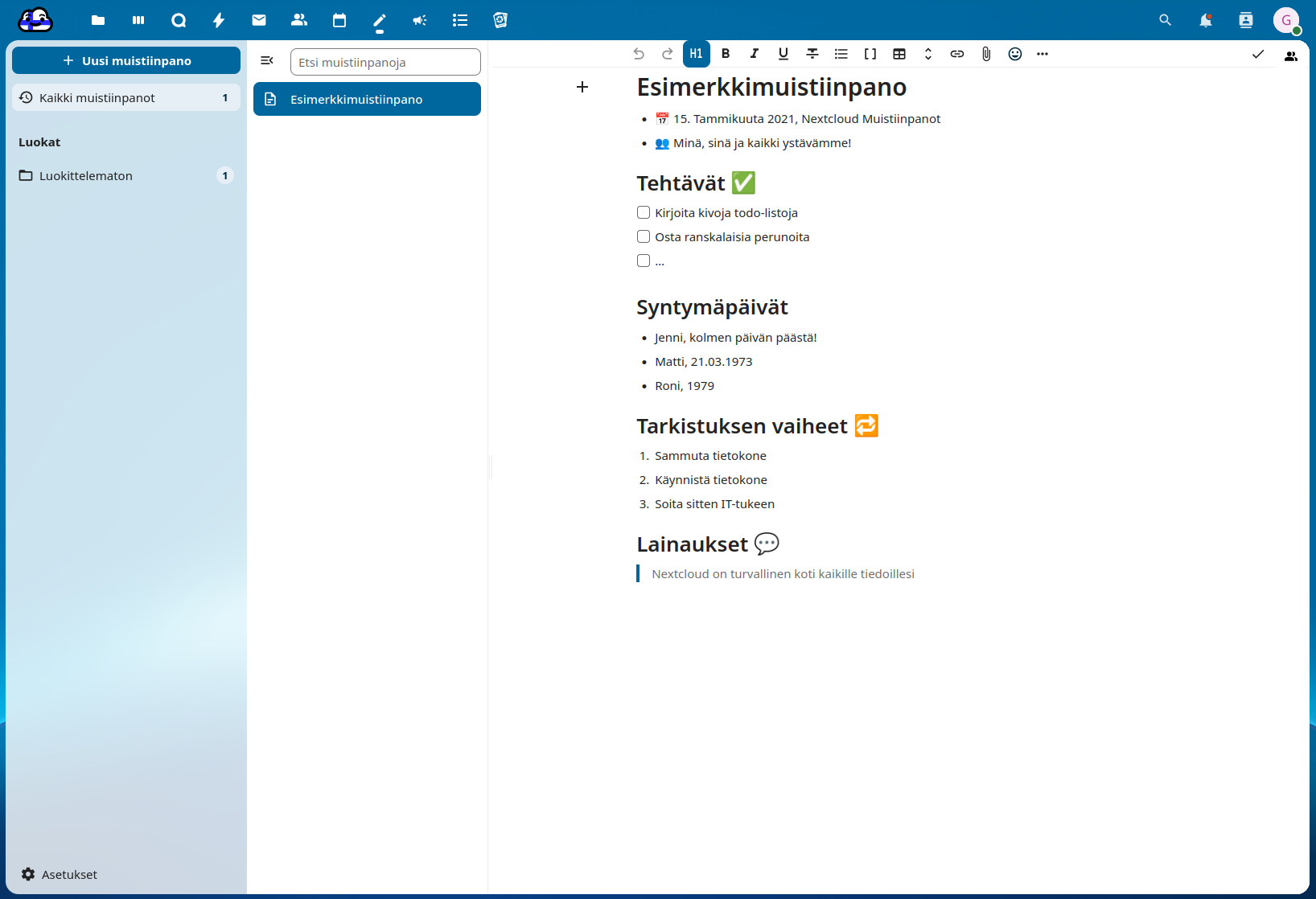
Nextcloud Notes -Android-sovellus: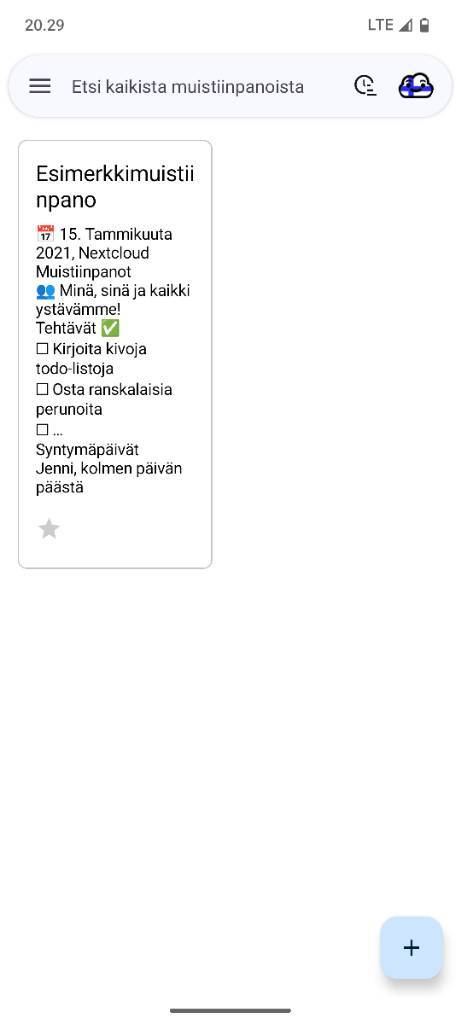
Tiedotteet
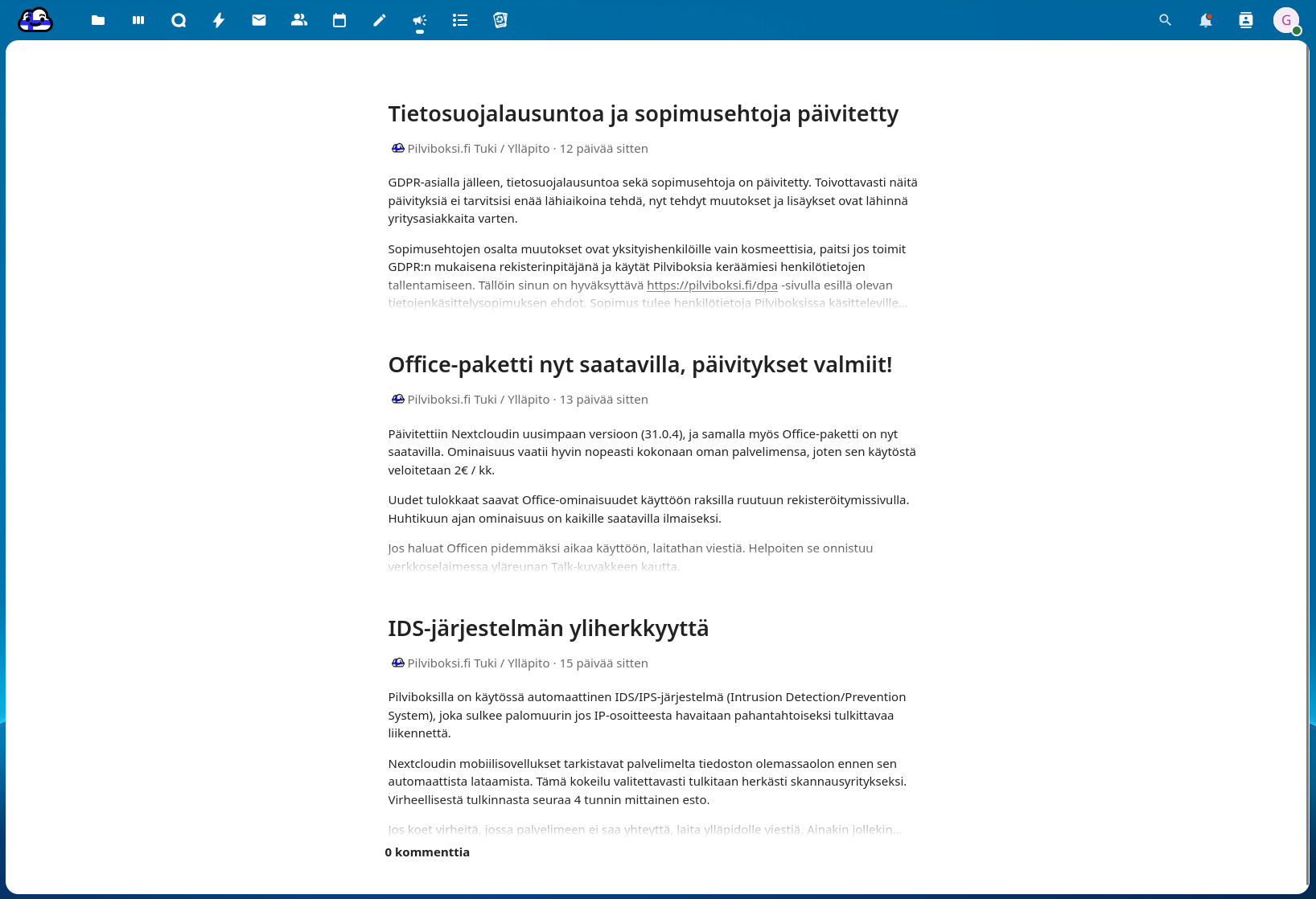
Ylläpidollisista ja muista tapahtumista tiedotetaan täällä. Tärkeistä muutoksista saat ilmoituksen sähköpostiisi. Muistathan merkitä Pilviboksin postit ei-roskapostiksi, jos palveluntarjoajasi suodattaa viestit!
Forms
Kuvakaappaus kyselyn luomisesta: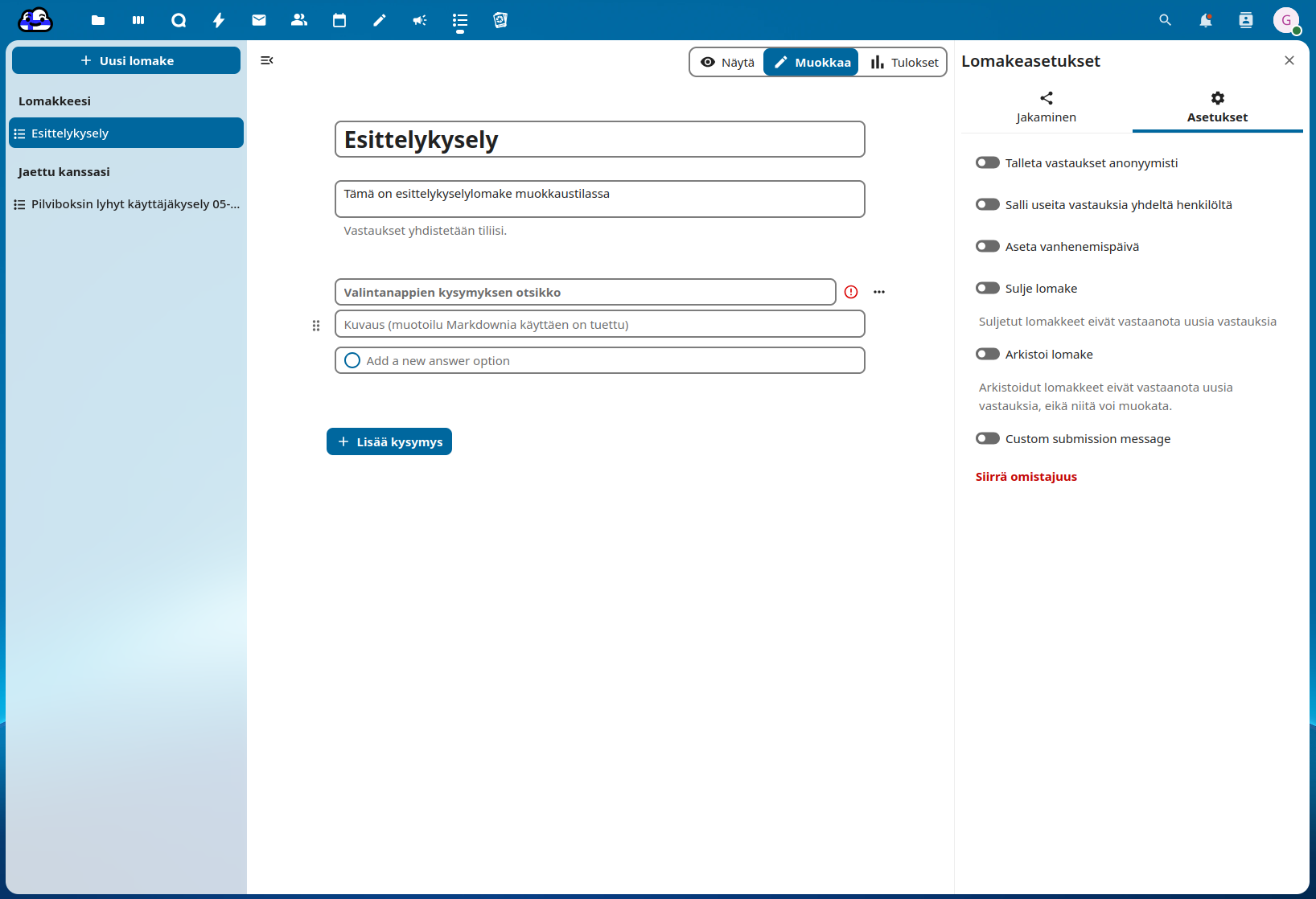
Kuvakaappaus kyselyyn vastaamisesta, ulkonäkö on sama myös ei-kirjautuneille vastaajille: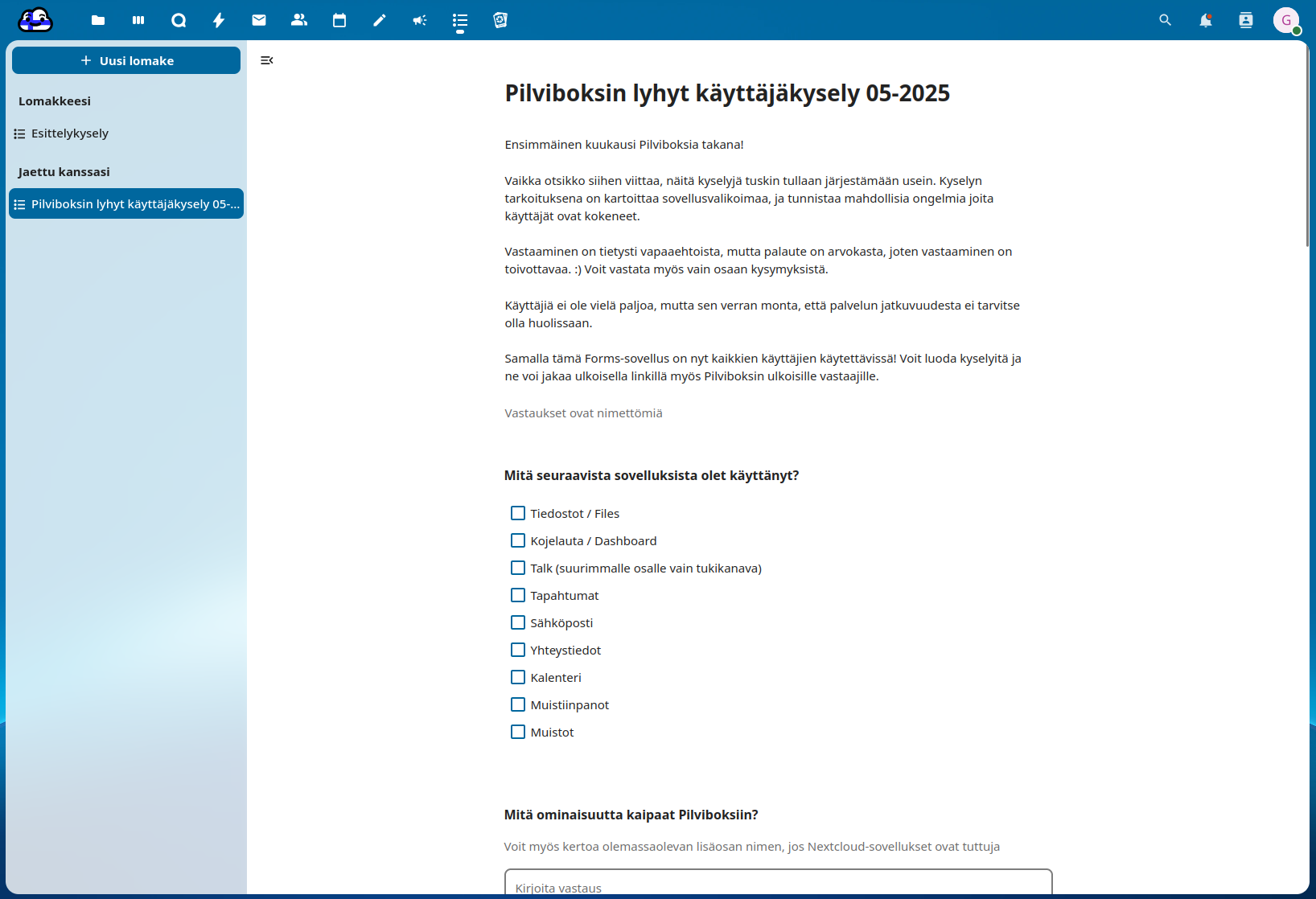
Forms - sovelluksessa voit luoda kyselyitä esimerkiksi tutkielmaa tai opinnäytetyötä varten. Pilviboksin ulkopuoliset käyttäjät voivat vastata kyselyyn linkillä.
Muistot
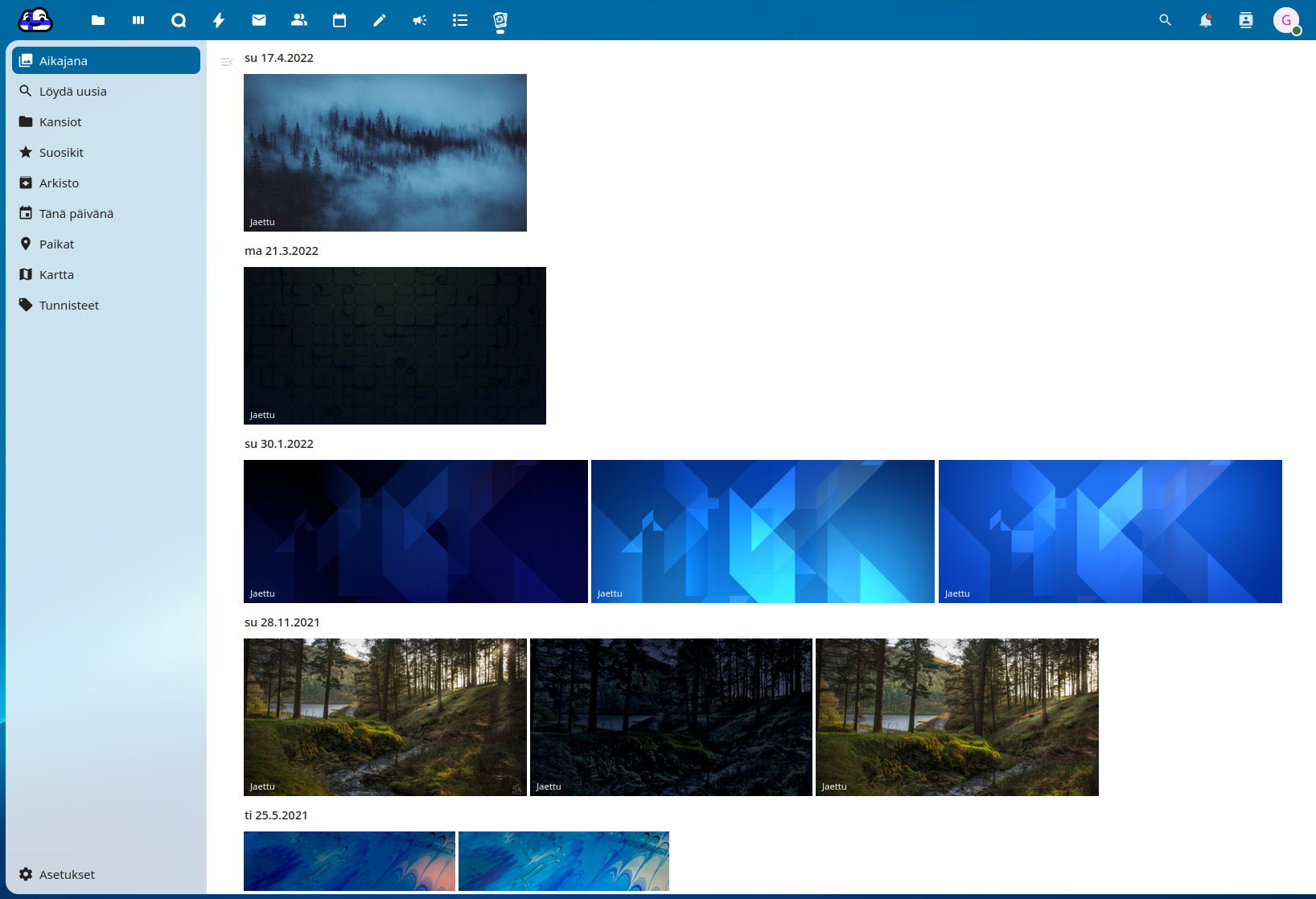
Valokuvien katselu ja hallinta. Jos katselet usein Pilviboksiin tallennettuja valokuvia puhelimelta käsin, kannattaa ladata Memories Android- tai iOS-sovellus
Jos on kysyttävää tai kohtaat ongelmia, yksinkertaisin tapa saada apua on yläpalkin Talk-kuvake! Sinut on lisätty Tuki / Support -ryhmään, jossa saat suoran yhteyden ylläpitoon.